3.1. ノードのネットワークインターフェースの構成¶
ストレージクラスターを作成する前に、各ノードのネットワークインターフェースを構成する必要があります。
ネットワークを構成するには、以下の手順を実行します。
[インフラストラクチャ] > [ノード] 画面で、必要なノード名をクリックします。
[ネットワーク] タブに移動します。
ネットワークインターフェースを選択し、[構成] をクリックします。
[構成] ペインで、次のいずれかを実行します。
- IPアドレス、DNS、およびルーティング設定をDHCPサーバーから取得するには、[自動(DHCP)] を選択します。
- IPアドレスのみをDHCPサーバーから取得するには、[自動(DHCPアドレスのみ)] を選択します。
- IPアドレスを手動で指定するには、[手動] を選択し、IPアドレスを追加します。
警告
クラスターノードのIPアドレスが変更されるとすぐに、動的IPアドレスの割り当てによってネットワークに問題が発生します。最初からまたはできる限り静的IPアドレスを設定してください。
注釈
RDMA対応のネットワークインターフェースの構成方法については、RDMAの有効化を参照してください。
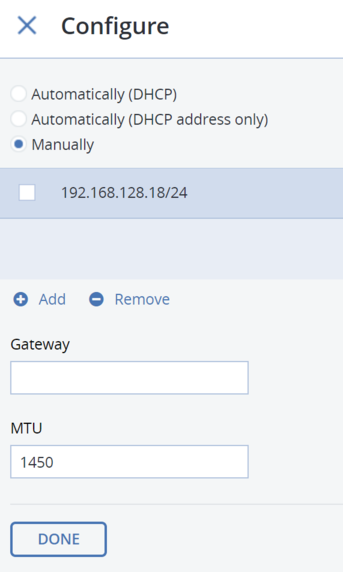
必要に応じて、ゲートウェイをセットアップします。指定したゲートウェイがノードのデフォルトになります。
ネットワークハードウェアにカスタムのMaximum Transmission Unit(MTU)を設定している場合、対応するフィールドに同じ値を設定します。詳細については、Step 2: Configuring the networkを参照してください。
警告
ネットワークハードウェアでカスタムのMTUを構成する前に管理者パネルで設定すると、ノードでネットワーク障害が発生し、手動でリセットする必要が生じます。ネットワークハードウェアで構成されているMTUの値と異なる値を設定すると、ネットワークが停止するか、パフォーマンスが低下する可能性があります。
[完了] をクリックして構成を保存します。
計算クラスターをデプロイすることを計画している場合、内部通信と外部通信用に2つのボンド接続を用意し、外部トラフィック用にボンドに接続された4つのVLANを用意することが推奨されます(Planning the networkを参照)。ネットワークボンディングのセットアップおよびVLANインターフェースの作成の説明に従って、これらの論理インターフェースを作成できます。さらに、計算ネットワークの管理で説明するように、自動化されたVLANベースのネットワーク作成手順を使用して、計算ノードにVLANネットワークインターフェースを作成できます。
すべてのネットワークインターフェースを構成したら、[インフラストラクチャ] > [ネットワーク] 画面に移動してネットワークをセットアップします(ネットワークとトラフィックタイプの管理を参照)。
ストレージまたは計算サービスをデプロイした後にネットワークインターフェースの構成を変更すると、このインターフェースのネットワーク移行が発生します(ネットワークの移行を参照)。その場合、ネットワーク設定を編集し、[完了] をクリックした後に、移行ウィザードが表示されます。新しい構成が作成されるまで待ってから、[適用] をクリックします。
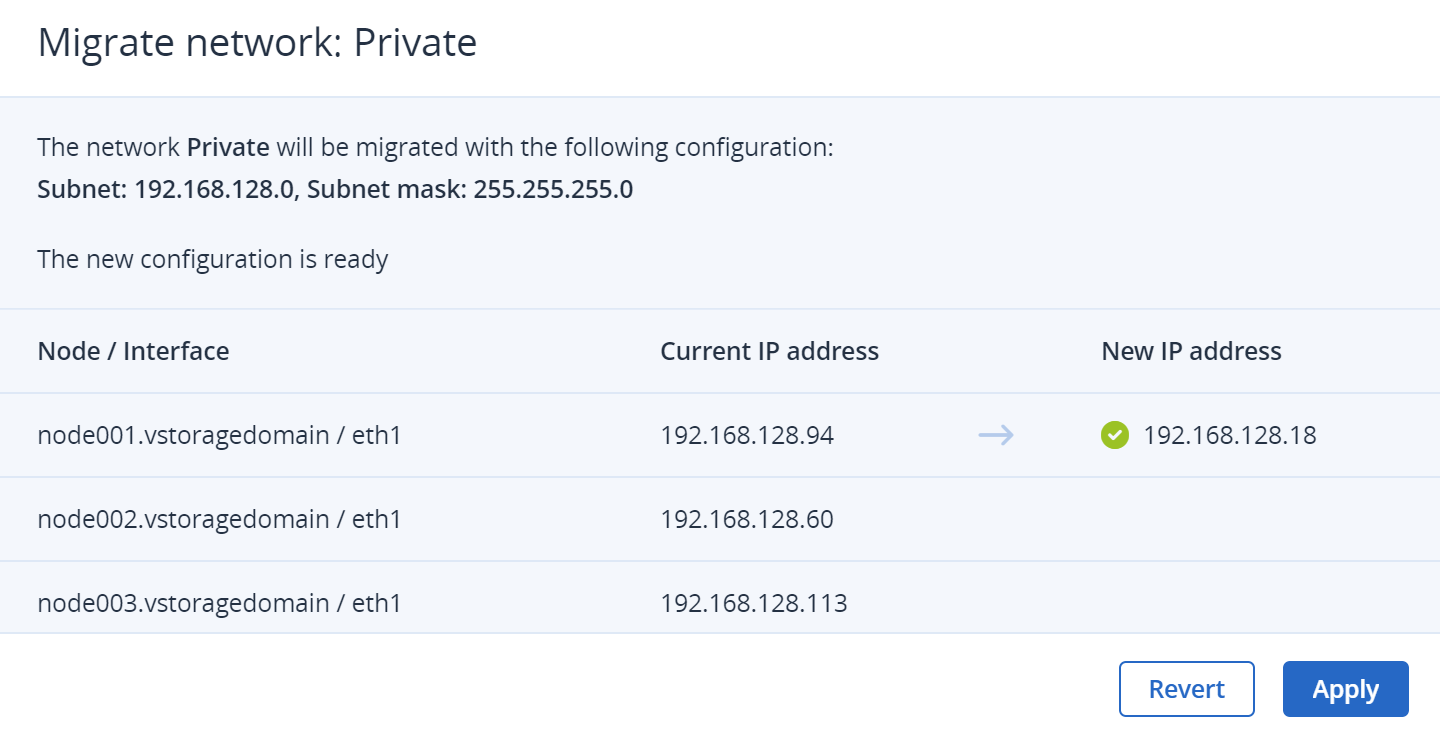
3.1.1. ネットワークボンディングのセットアップ¶
複数のネットワークインターフェースのボンディングは省略可能ですが、ボンディングによって以下の利点を得ることができます。
- 高いネットワークの可用性。インターフェースの1つに障害が発生した場合、トラフィックは機能するインターフェースを経由して自動的にルーティングされます。
- ネットワークパフォーマンスの向上。たとえば、ボンド接続された2つのギガビットインターフェースでは、約1.7Gbit/秒または最大200MB/秒のスループットを実現します。ストレージノードの場合、ボンド接続する必要があるネットワークインターフェースの数はディスクの数によって異なります。たとえば、HDDは最大1Gbpsの速度でデータを配信できます。
ボンドを作成するには、以下の手順を実行します。
[インフラストラクチャ] > [ノード] 画面で、ネットワークインターフェースをボンド接続するノードの名前をクリックします。
[ネットワーク] タブに移動します。
ボンド接続するネットワークインターフェースを選択し、[ボンドを作成] をクリックします。
[ボンドを構成] ペインで、ドロップダウンリストからボンディングタイプを選択します。デフォルトでは
balance-xorタイプが選択されています。このタイプは、フォールトトレランスと優れたパフォーマンスの両方に推奨します。計算クラスターで使用されているOpen vSwitchベースのブリッジを別のネットワークインターフェースとボンド接続する場合、
balance-tcpとactive-backupという2つのボンディングタイプを使用できます。balance-tcpモードでは、宛先MACアドレス、IPアドレス、TCPポートなど、L2~L4のデータに基づいて負荷分散が行われます。このモードを使用する場合、ノードが接続されている物理スイッチでLink Aggregation Control Protocol(LACP)が有効になっている必要があります。active-backupモードでは、1つのネットワークインターフェースがアクティブで、他のすべてのインターフェースはパッシブです。アクティブインターフェースに障害が発生した場合、パッシブインターフェースがアクティブになります。ノードのネットワークインターフェースの構成の手順4の説明に従ってネットワークパラメータを設定し、[続行] をクリックします。
[ネットワークを割り当て] ペインで、ボンディングネットワークインターフェースを接続するネットワークを選択し(詳細についてはネットワークとトラフィックタイプの管理を参照)、[完了] をクリックします。
3.1.2. VLANインターフェースの作成¶
ノードにVLANインターフェースを作成するには、以下の手順を実行します。
- [インフラストラクチャ] > [ノード] 画面で、VLANを構成するノードの名前をクリックします。
- [ネットワーク] タブに移動します。
- ネットワークインターフェースを選択し、[VLANを作成] をクリックします。
- [VLANを構成]ペインで、VLANの数を指定し、IPアドレスを追加します。必要に応じて、ゲートウェイをセットアップします。指定したゲートウェイがノードのデフォルトになります。[続行]をクリックします。
- [ネットワークを割り当て] ペインで、VLANネットワークインターフェースを接続するネットワークを選択し(詳細についてはネットワークとトラフィックタイプの管理を参照)、[完了] をクリックします。
